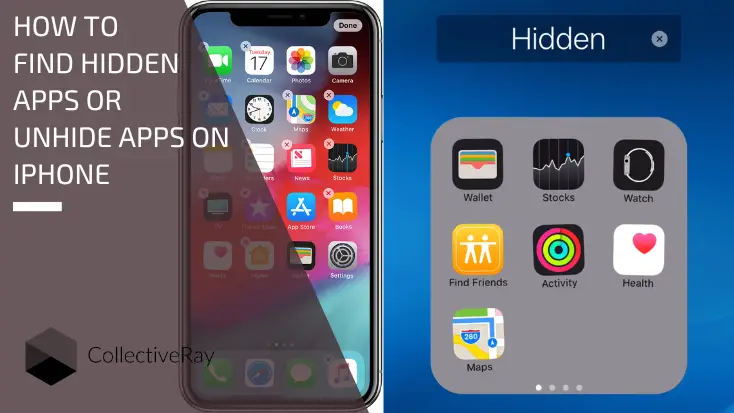
Ați ascuns unele aplicații pentru iPhone și nu vă amintiți cum să le găsiți? Sau poate că bănuiți că există unele aplicații pe care nu le puteți găsi pe telefonul dvs. sau pe cea a unei persoane dragi și vă întrebați cum să le găsiți aplicații ascunse pe iPhone sau aplicații secrete pe iPhone?
Există mai multe opțiuni pentru a ascunde aplicațiile pe un iPhone, indiferent dacă acestea sunt prea jenante sau prea captivante pentru a fi păstrate pe ecranul de pornire. Sau poate pur și simplu nu doriți ca alți oameni să le vadă sau căutați aplicații ascunse în telefonul unui partener sau al copilului.
Există mai multe moduri de a ascunde aplicațiile pe iPhone. Le puteți pune în foldere sau le puteți muta în Biblioteca de aplicații, de exemplu. De asemenea, puteți reduce dezordinea eliminând toate paginile ecranului de pornire dacă aveți instalat iOS 14 sau o versiune ulterioară.
Utilizați una dintre aceste metode simple pentru a găsi rapid aplicații ascunse pe iPhone.
- Folosiți funcția de căutare în prim-plan care afișează majoritatea aplicațiilor (unless le-ați dezactivat să apară)
- Afișați aplicațiile din foldere - dacă ați plasat o aplicație într-un dosar și nu o puteți găsi, va trebui să verificați în interiorul fiecărui dosar până când îl găsiți, apoi mutați-l înapoi la ecranul de pornire
- Resetați aspectul ecranului de pornire - dacă ați eliminat sau ați dezactivat paginile ecranului de pornire, va trebui să le activați sau să resetați aspectul accesând setări cont și du-te la General > Resetare > Resetare aspect ecran de pornire
- Utilizați Siri pentru a găsi aplicațiile - Funcția de căutare Siri poate găsi orice aplicație pe care le-ați ascuns sau ați localizat greșit
- Găsiți aplicațiile în Biblioteca de aplicații pentru iPhone - biblioteca de aplicații (va afișa toate aplicațiile care au fost instalate. Biblioteca de aplicații poate fi găsită glisând în mod repetat spre dreapta prin toate ecranele de pornire
Dacă niciuna dintre aceste metode nu funcționează pentru dvs., există alte metode enumerate mai jos. Dacă te grăbești, deschideți Cuprinsul de mai jos și navigați la secțiunea corespunzătoare.
Cum să găsiți aplicații ascunse pe iPhone
1. Găsiți aplicații iPhone ascunse utilizând căutarea Spotlight
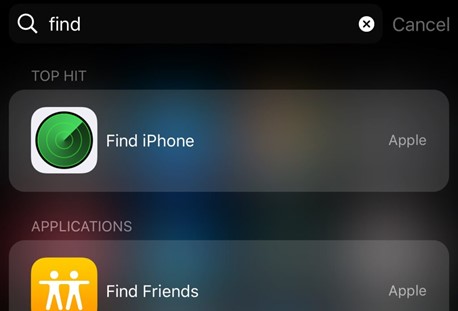
iOS include o funcție de căutare încorporată care vă permite să găsiți rapid orice aplicație instalată pe iPhone, chiar dacă este ascunsă într-un folder sau Aplicaţia Bibliotecă.
- Glisați în jos pe ecranul de pornire pentru a începe căutarea, apoi introduceți numele aplicației.
- Apoi atingeți pur și simplu pictograma aplicației care va apărea în lista cu rezultatele căutării pentru a o deschide sau apăsați Go de pe tastatură.
Dacă tot nu puteți găsi o aplicație ascunsă pe iPhone în acest fel, vedeți dacă este blocat să apară în rezultatele căutării.
Pentru a face acest lucru:
- Accesați aplicația Setări a iPhone-ului.
- Apoi apăsați lung pe Siri & Search.
- Derulați în jos pentru a găsi aplicația ascunsă, apoi atingeți-o pentru a o deschide.
- Dacă comutatorul de lângă Afișare în căutare este dezactivat, activați-l pe următorul ecran.

Tot pe acest site: Cum să transferați contacte de pe Android pe iPhone
2. Folosiți Siri pentru a găsi aplicații ascunse pe iPhone

Puteți utiliza oricând Siri pentru a găsi aplicații ascunse pe iPhone-ul dvs. la fel de ușor cum puteți utiliza funcția de căutare a iPhone-ului.
- Utilizați comanda vocală Siri sau
- Apăsați și mențineți apăsat butonul lateral pentru a începe să utilizați Siri.
- Spune Deschide [numele aplicației]
Siri va localiza aplicația care a fost ascunsă pe iPhone pentru tine.
3. Uitați-vă în Biblioteca de aplicații pentru iPhone
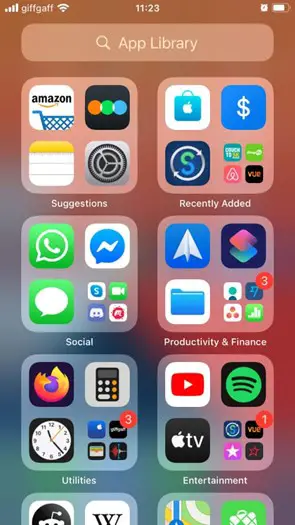
Biblioteca de aplicații, care a fost lansată în iOS 14, afișează toate aplicațiile instalate pe iPhone. Ca rezultat, puteți ascunde aplicațiile din paginile ecranului de pornire fără a fi nevoie să le dezinstalați.
Folosirea Căutare sau Siri pentru a găsi și deschide orice aplicație pe care ați ascuns-o funcționează bine, dar puteți utiliza și Biblioteca de aplicații pentru a le căuta și a le deschide.
- Glisați spre dreapta paginii finale a ecranului de pornire pentru a accesa Biblioteca de aplicații.
- Pentru a deschide aplicația ascunsă, accesați categoria care îi corespunde.
- Alternativ, puteți utiliza câmpul Căutare din partea de sus a Bibliotecii de aplicații pentru a găsi rapid ceea ce aveți nevoie.
- Dacă doriți să reveniți la ecranul de pornire cu o aplicație din Biblioteca de aplicații, țineți apăsată pictograma și trageți-o.
- Veți fi redirecționat automat la ecranul de pornire.
- Apoi, în locația în care doriți să apară aplicația, eliberați-o.
- De asemenea, puteți selecta Adăugați la ecranul de pornire apăsând lung pictograma aplicației.
4. Afișați paginile pe ecranul de pornire
Dacă observați că iPhone-ului dvs. lipsesc o mulțime de aplicații, este posibil să fi ascuns câteva pagini de ecran de pornire. Puteți accesa aceste aplicații prin Căutare, Siri sau Biblioteca de aplicații, dar puteți, de asemenea, să afișați paginile care le conțin.
- Pentru a începe, intrați în modul jiggle apăsând lung pe o zonă goală a ecranului de pornire.
- Continuați atingând banda de puncte de deasupra dock-ului.
- Ar trebui să vedeți toate paginile ecranului de pornire vizibile și ascunse pe următorul ecran.
- Afișați aplicațiile activând paginile care le conțin.
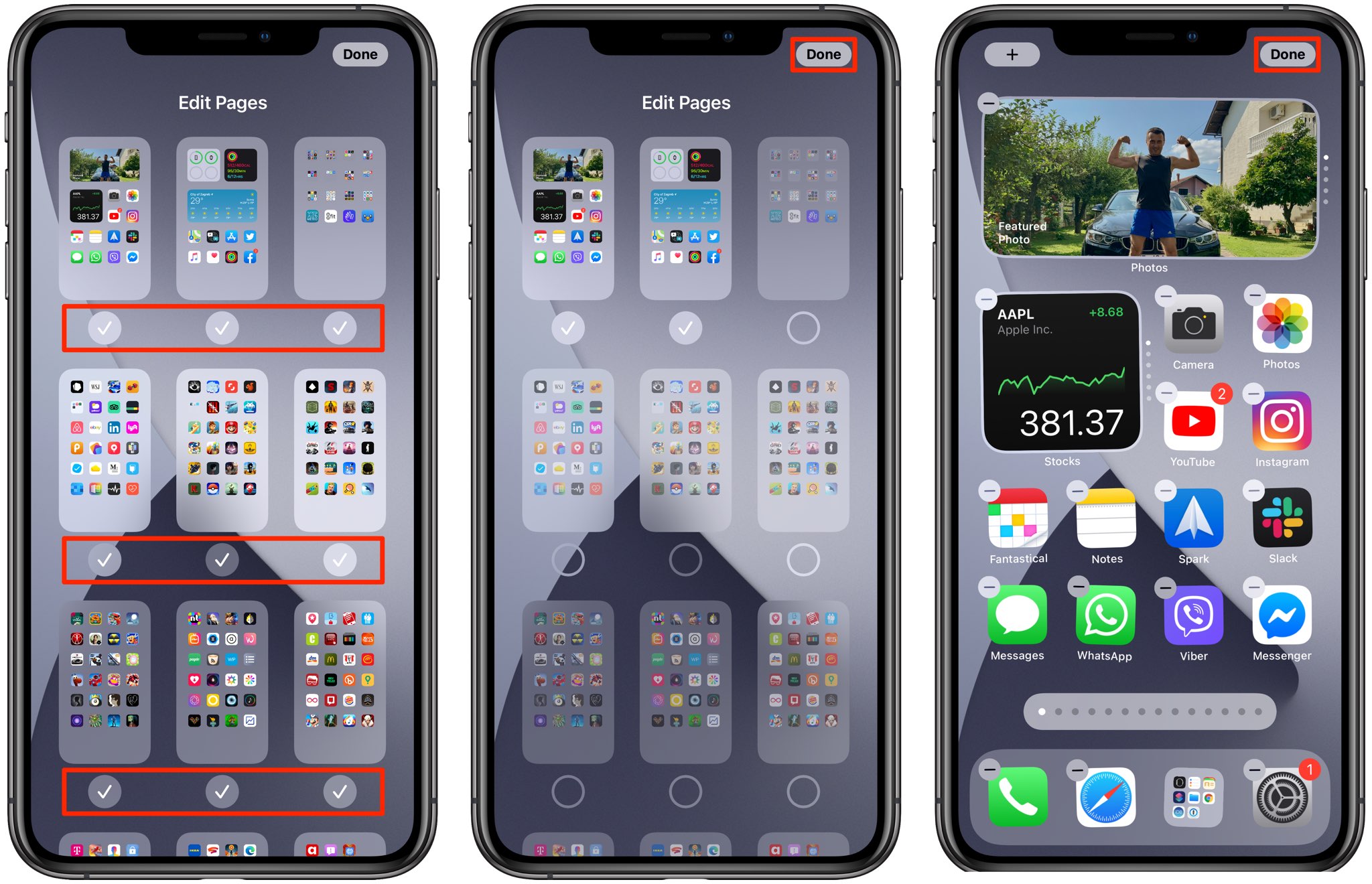
5. Privește în App Store

În comparație cu Search, Siri sau App Library, utilizarea App Store pentru a găsi aplicații ascunse pe iPhone este less avantajos. Cu toate acestea, vă ajută să determinați dacă ați șters (mai degrabă decât ascuns) o aplicație sau ați restricționat-o folosind Screen Time.
- Deschideți App Store, atingeți Căutare în colțul din dreapta jos al ecranului,
- Introduceți numele aplicației.
- Atinge Deschide dacă apare în rezultatele căutării.
În schimb, dacă vedeți un simbol în formă de nor lângă aplicație, atingeți-l pentru a o descărca. După aceea, îl puteți deschide.
Dacă primiți o notificare Restricții activate în timp ce atingeți Deschidere, va trebui să utilizați Screen Time pentru a permite aplicația. Vom analiza în continuare cum să eliminăm aceste restricții.
6. Cum să găsiți toate aplicațiile ascunse cu Screen Time
Screen Time este o funcție iOS care vă ajută să urmăriți și să limitați timpul petrecut pe iPhone. De asemenea, vă permite să restricționați complet (ascundeți) un număr de aplicații native (Mesaje, Mail, Cameră și așa mai departe).
Nu puteți folosi alte metode pentru a deschide aplicații care au fost ascunse de Screen Time. Acestea apar în App Store, dar nu le puteți deschide. Numai prin eliminarea restricțiilor privind durata de utilizare veți putea accesa aceste aplicații.
- Navigați la Conținut și restricții de confidențialitate din aplicația Setări.
- Dacă iPhone-ul dvs. vă solicită o parolă pentru Screen Time, introduceți-o.
- Dacă nu vă amintiți parola, puteți utiliza Apple ID utilizator și parola pentru a-l reseta.
- După aceea, accesați Aplicații permise și activați comutatoarele de lângă aplicațiile pe care doriți să le dezvăluiți.
După aceea, vor apărea pe ecranul de pornire.
7. Resetați aspectul ecranului dvs. de pornire
Efectuați o resetare suplimentară a ecranului de pornire pentru a găsi aplicații ascunse pe iPhone și pentru a restabili ecranul de pornire la starea inițială. Pentru a face asta,
- Deschideți aplicația Setări,
- Accesați General, Resetare și
- Resetați aspectul ecranului de pornire.
Toate folderele personalizate vor fi șterse, toate paginile ecranului de pornire vor fi afișate și toate aplicațiile pe care le-ați mutat în Biblioteca de aplicații vor fi adăugate din nou. Cu toate acestea, nu va afecta nicio aplicație care a fost ascunsă folosind Screen Time.

8. Verificați achizițiile de aplicații care nu sunt vizibile
Puteți ascunde achizițiile de aplicații de pe iPhone pe lângă eliminarea aplicațiilor din ecranul de pornire.
- Deschideți aplicația Setări pe dvs iPhone pentru a vedea o listă din achizițiile dvs. de aplicații ascunse.
- Apoi atingeți Vizualizare cont, selectați-vă Apple ID,
- Atingeți Media și achiziții.
- Derulați în jos și atingeți Achiziții ascunse care vor apărea pe următorul ecran.
Este simplu să găsești chiar și cele mai bine ascunse aplicații pe iPhone folosind metodele prezentate mai sus. Majoritatea dintre ele pot fi folosite și pentru a găsi aplicații ascunse pe iPad, deoarece acesta folosește și iOS.
Cum să ascundeți aplicațiile de pe ecranul de pornire al iPhone-ului dvs
Ecranul de pornire al iPhone-ului dvs. poate încadra un număr destul de mare de aplicații. Deși acest lucru este util pentru accesarea rapidă a oricărei aplicații de care aveți nevoie, poate provoca, de asemenea, ca ecranul să fie aglomerat cu pictograme.
Apple platforma vă oferă o gamă de opțiuni pentru controlul ecranului de pornire. Pe lângă posibilitatea de a muta aplicațiile și de a le organiza în dosare, le puteți elimina complet de pe ecranul de pornire. Acest lucru nu va afecta niciuna dintre datele salvate anterior și veți putea în continuare să accesați cu ușurință aplicațiile accesând ecranul Bibliotecă de aplicații. În plus, dacă doriți și mai multă confidențialitate, vă puteți face aplicațiile invizibile pentru motoarele de căutare.
Iată câteva metode de a ascunde aplicațiile de pe iPhone - sau chiar pagini întregi de aplicații - de pe iPhone sau iPad.
Există două metode de a ascunde aplicațiile de pe ecranul de start fără a le elimina de pe dispozitiv. Puteți fie să ascundeți aplicațiile individuale pe rând, fie să ascundeți o întreagă pagină de aplicații dintr-o dată.
Orice aplicație pe care o ascunzi va fi mutată în Biblioteca de programe, care este o listă clasificată a fiecărei aplicații de pe iPhone, care poate fi accesată derulând până la capătul ultimei pagini a ecranului de pornire. Când sunteți gata să utilizați aplicația, pur și simplu lansați-o din bara de meniu.
1. Ascundeți o singură aplicație pentru iPhone
Iată cum să ascundeți o singură aplicație pentru iPhone de pe ecranul de pornire
- Găsiți aplicația pe care doriți să o ascundeți și țineți apăsat degetul pe ea timp de câteva secunde.
- Când se deschide meniul Eliminare aplicație, atingeți-l din lista de opțiuni.
Chiar dacă pictograma va fi eliminată de pe ecranul de pornire, va fi în continuare disponibilă în Biblioteca de aplicații. Dacă doriți să-l restaurați mai târziu, localizați-l în Biblioteca de aplicații, apăsați cu degetul pe el și apoi selectați Adăugați pe ecranul principal din meniul drop-down.
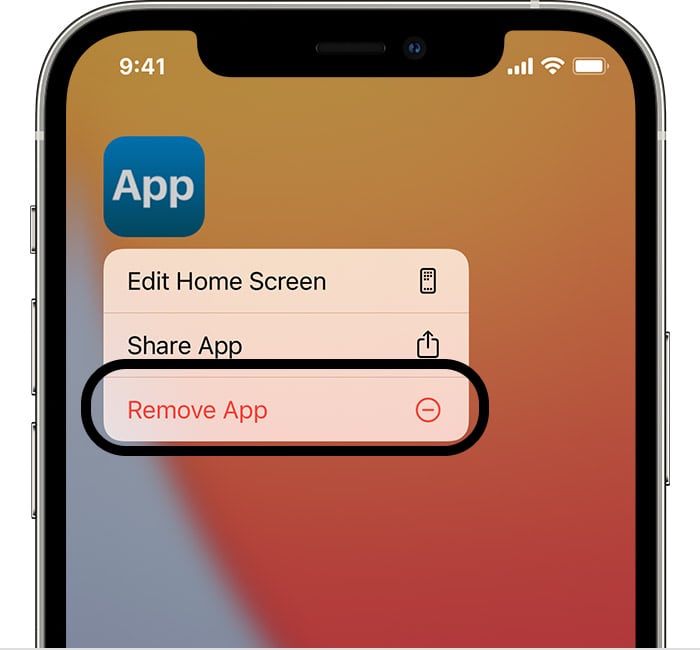
2. Ascundeți o pagină întreagă de aplicații de pe ecranul de pornire
De asemenea, puteți ascunde o întreagă pagină de aplicații de pe ecranul de pornire al iPhone. Iată cum să faci asta:
- Apăsați și mențineți apăsat degetul pe punctele din partea de jos a ecranului de pornire - cele care indică pagina pe care vă aflați acum.
- Continuați să-l țineți până când iPhone-ul dvs. micșorează pentru a dezvălui toate paginile în același timp. Dacă toate aplicațiile încep să se agite, dar ecranul nu micșorează, pur și simplu ridicați degetul și apăsați încă o dată pe puncte.
- Selectați pagina de aplicații pe care doriți să le ascundeți și atingeți bifa de sub ea pentru a face bifa să dispară.
Nu veți mai putea vedea paginile pe care le-ați debifat în timp ce glisați. Cu toate acestea, la fel ca în cazul ascunderii unei singure aplicații, toate aplicațiile pe care le-ați ascuns vor continua să apară în Biblioteca de aplicații.
Pentru a-l face să apară din nou, pur și simplu deschideți acest meniu din nou și bifați din nou pagina din dreapta.

Cum să ascundeți aplicațiile astfel încât acestea să nu apară în rezultatele căutării
În plus, puteți găsi aplicații ascunse pe iPhone trăgând degetul în jos din partea de sus a ecranului și apoi căutându-le pe ecranul de pornire al dispozitivului. Și, deși acest lucru este excelent pentru găsirea de aplicații ascunse, poate reprezenta, de asemenea, un risc pentru confidențialitate în alte cazuri.
Din fericire, aveți opțiunea de a împiedica apariția aplicațiilor și în rezultatele căutării.
- Deschideți aplicația Setări și derulați în jos la Siri & Search, pe care ar trebui să o atingeți.
- În meniul care apare, derulați în jos până când găsiți programul pe care doriți să-l ascundeți de la căutare.
- Faceți clic pe OK.
- Comutați comutatorul Afișare aplicație în Căutare în poziția oprit, astfel încât să devină gri.
Aplicația respectivă nu va mai apărea în rezultatele căutării.

Înțelegeți ce aplicații pentru iPhone puteți și nu puteți ascunde
În general, Apple permite clienților să ascundă sau să șteargă aplicațiile preinstalate de pe iPhone. Cu toate acestea, chiar și ștergerea unui Apple aplicația stoc elimină doar pictograma programului; toate datele rămân pe telefon.
Noile iPhone-uri vin preinstalate cu 38 de aplicații, dintre care 27 pot fi ascunse sau dezinstalate. Iată câteva exemple pentru confortul dvs.: Cărți, Calculator, Calendar, Busolă, Contacte, FaceTime, Fișiere, Fitness, Acasă, iTunes Store, Lupă, Mail, Hărți, Măsură, Muzică, Știri, Note, Podcasturi, Mementouri, Comenzi rapide, Acțiuni , Sfaturi, Traducere, TV, Note vocale, Vizionare și Vreme sunt câteva dintre aplicațiile disponibile.
Restul aplicațiilor preinstalate sunt necesare pentru sistemul de operare al iPhone și, prin urmare, nu pot fi dezinstalate. App Store, Cameră foto, Ceas, Găsește-mi, Sănătate, Mesaje, Telefon, Fotografii, Safari, Setări și Portofel sunt printre ele.
Pentru a verifica dacă puteți ascunde aplicații, faceți următoarele:
- Țineți apăsată aplicația pe care doriți să o ascundeți.
- Din meniul de acțiuni, selectați Ștergeți aplicația.
- Dacă nu vedeți această alegere, înseamnă că nu veți putea ascunde programul preinstalat.
Citeste mai mult: E-mail fără număr de telefon | Cele mai bune aplicații ascunse pentru fotografii iPhone
Cum să găsiți aplicații ascunse pe iPhone Întrebări frecvente
Cum îmi recuperez toate aplicațiile ascunse de pe iPhone?
Nu există nicio metodă de a afișa simultan toate aplicațiile ascunse, dar există o descriere completă a modului de a face acest lucru în diferite moduri în acest articol. Trebuie să accesați Achiziții ascunse și să descărcați din nou fiecare aplicație separat sau să urmați toți pașii diferiți evidențiați mai sus. Procedura exactă este să accesați Biblioteca de aplicații și să găsiți aplicația. Atingeți lung pictograma și glisați-o spre stânga. Pentru a prelua o aplicație ștearsă, atingeți App Store > pictograma profilului dvs. > Achiziționat > Nu este pe acest iPhone > pictograma de descărcare.
Cum afișez aplicațiile activate Apple Ceas?
Deschideți aplicația Watch pe iPhone-ul dvs., care este conectată la aceasta. Porniți aplicația Show Apple Comutare ceas pentru aplicația pe care doriți să o ascundeți în fila Ceasul meu > Instalat pe Apple Secțiunea de vizionare.
Unde găsesc biblioteca de aplicații în iOS 14/15/16?
Pentru a-l găsi, pur și simplu glisați până la ultima pagină din dreapta ecranului de pornire al iPhone-ului. Toate aplicațiile dvs. vor fi organizate în mai multe dosare odată ce ajungeți acolo.
Te rugăm să ne contactezi lasa un util comentează cu gândurile tale, apoi împărtășește acest lucru grupurilor tale de Facebook care ar găsi acest lucru util și să profităm împreună de beneficii. Vă mulțumim că ați împărtășit și ați fost drăguți!
Dezvaluirea: Această pagină poate conține linkuri către site-uri externe pentru produse pe care le iubim și le recomandăm din toată inima. Dacă cumpărați produse pe care vi le sugerăm, este posibil să câștigăm o taxă de recomandare. Astfel de taxe nu influențează recomandările noastre și nu acceptăm plăți pentru recenzii pozitive.


